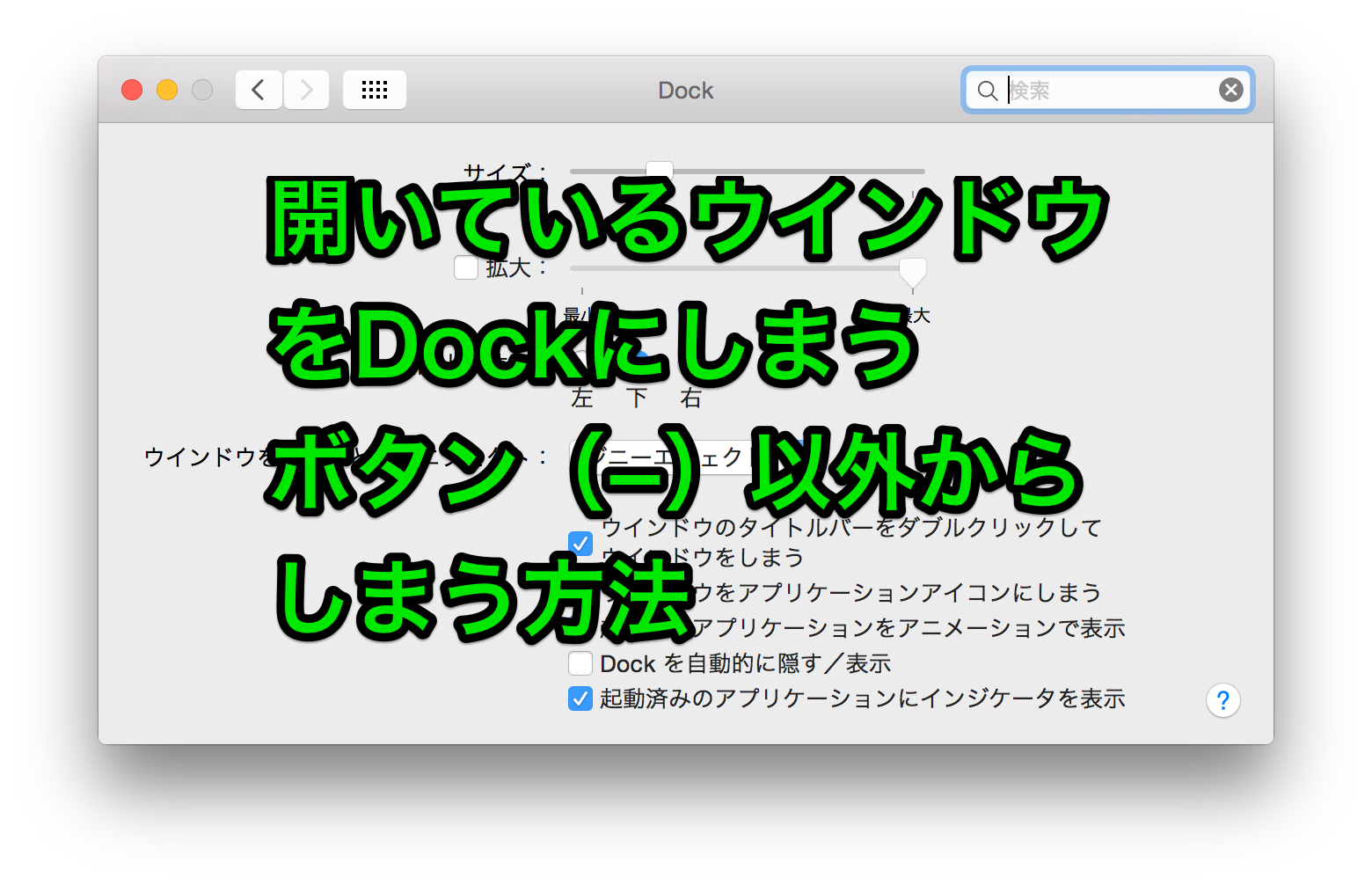記事内に商品プロモーションを含む場合があります
あなたはどんなときにキーボードのスペースキーを使っていますか?
おそらく大半の方は文字を変換するときやスペースを空けたいときに使っていると思います。
もちろん筆者も基本的にはその使い方なんですが、実は別の使い方もあるんです。
本記事では2つの使い方をご紹介します。
①画面を下に移動できる

1つめは画面の移動(スクロール)です。
というのも、Macのスペースキーは1回押すと画面が1つぶん下に移動する機能があるんです。
下の画面を表示させる手段としては、トラックパッドで指2本を使ってスクロールしたり、マジックマウスを指でなぞったり、ホイール付きのマウスなら指でコロコロさせる方法がありますが、Macならスペースキーを押すだけどんどん下にさがっていきます。
ですから、たとえば縦に長い記事を読むときはページ送りのような感覚で使うことができます。
また、スペースキーを押しっぱなしにすることでいっきにサイトの一番下まで移動することもできます。
いっきに一番下まで移動する機会はあまりないかもしれませんが、豆知識として覚えておくと役立つことがあるかもしれません。
②ファイルを開かないままクイックルックで確認できる

2つめは写真や画像、動画ファイルのプレビュー表示です。
やり方は、見たいファイルを選択した状態でスペースキーを押すだけ。(クイックルックと言います)
見終わったあとはもう一度スペースキーを押せば元に戻ります。
これならわざわざファイルをダブルクリックで開かなくても簡単にプレビューで確認することができます。もちろん複数のファイルを選択してもOKです。

つっつん
こんな本はいかがですか?
【あわせて読みたいMac系の記事】
・iPhoneとMacのコピペ連携機能「ユニバーサルクリップボード」の使い方と利用条件
・Macのトラックパッドによる文字の範囲選択は3本指がおすすめ ‐ ドラッグ操作の設定変更方法
・Macのキャプスロックキー(caps)はなんのためにあるのか?
・Macで今開いているウインドウを瞬時に隠してデスクトップ画面に戻す方法